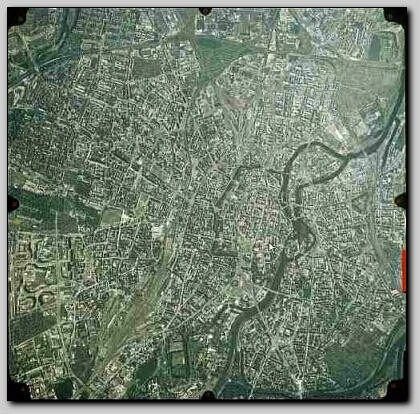|
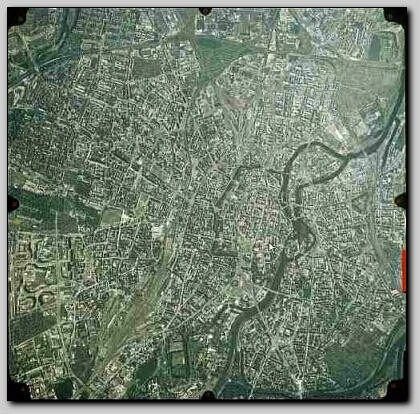
|
Przetworzone zdjęcia lotnicze - ortofotomapy
stanowi± niewyczerpane źĽródło dostępnych,
wszechstronnych, aktualnych i obiektywnych
informacji przestrzennych o terenie:
topografii, ¶środowisku, zagospodarowaniu.
W wyniku postępu technologicznego,
specjali¶ści różnych dziedzin planowania:
przestrzennego, urbanistycznego, rolnictwa;
służb komunalnych, nadzoru budowlanego,
zarz±dzania infrastruktur± techniczn±:
drogami, sieciami technicznymi, zasobami
naturalnymi: le¶śnictwo, geologia, ekologia ...
otrzymali możliwo¶ść bezpo¶średniego dostępu,
w dowolnym czasie i miejscu,
do Ľźródłowych informacji zarejestrowanych
na zdjęciach lotniczych i satelitarnych,
zapisanych na dysku swojego komputera.
|